在Fiddler中新增自己所需的顯示列
有時候我們想了解請求響應的時間、伺服器IP等相關資訊,Fiddler預設是沒有顯示的,這個時候就需要我們藉助高階用法---自定義顯示列,
其實主要就是操作這個檔案Fiddler2\Scripts\CustomRules.js。 為了讓大家可以快速上手,特意整理了一下過程,大家舉一反三即可。
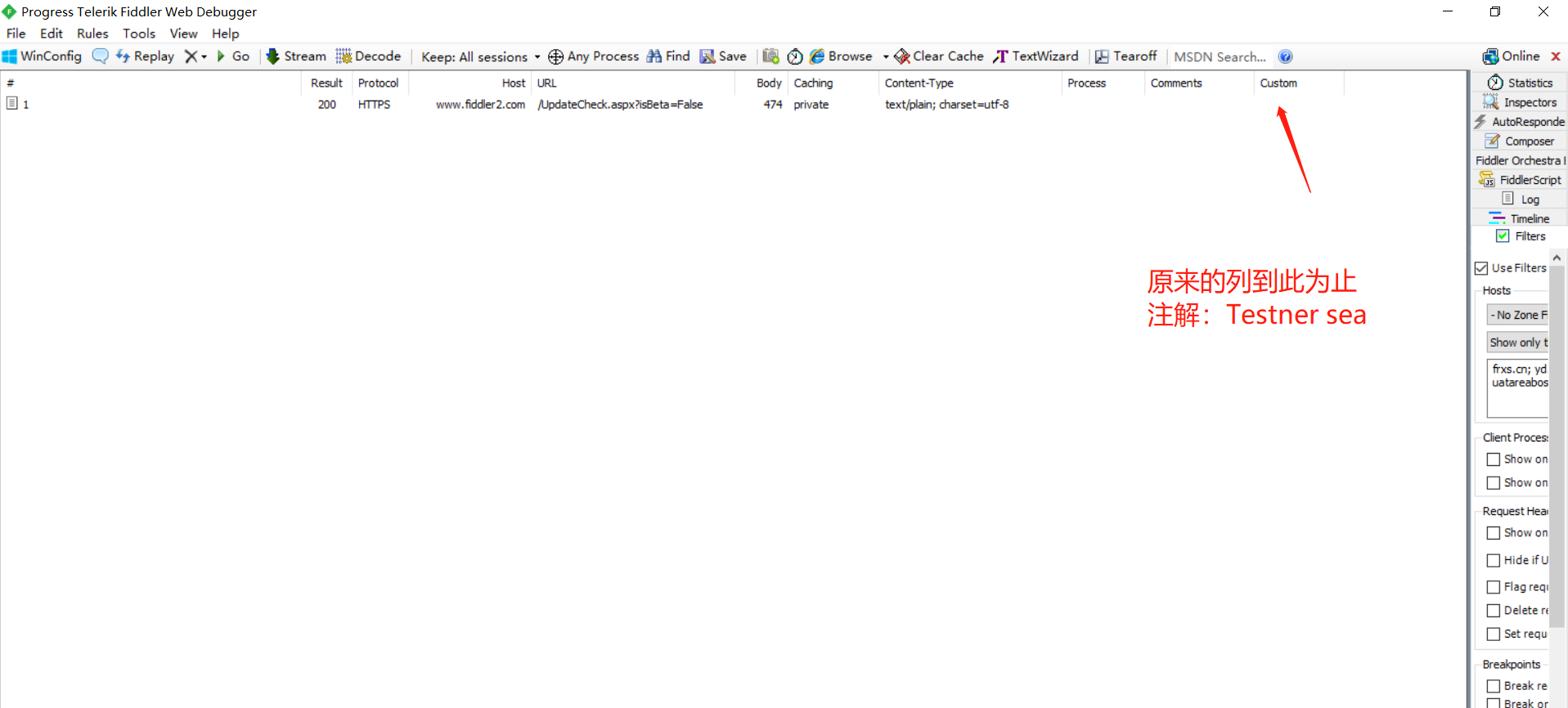
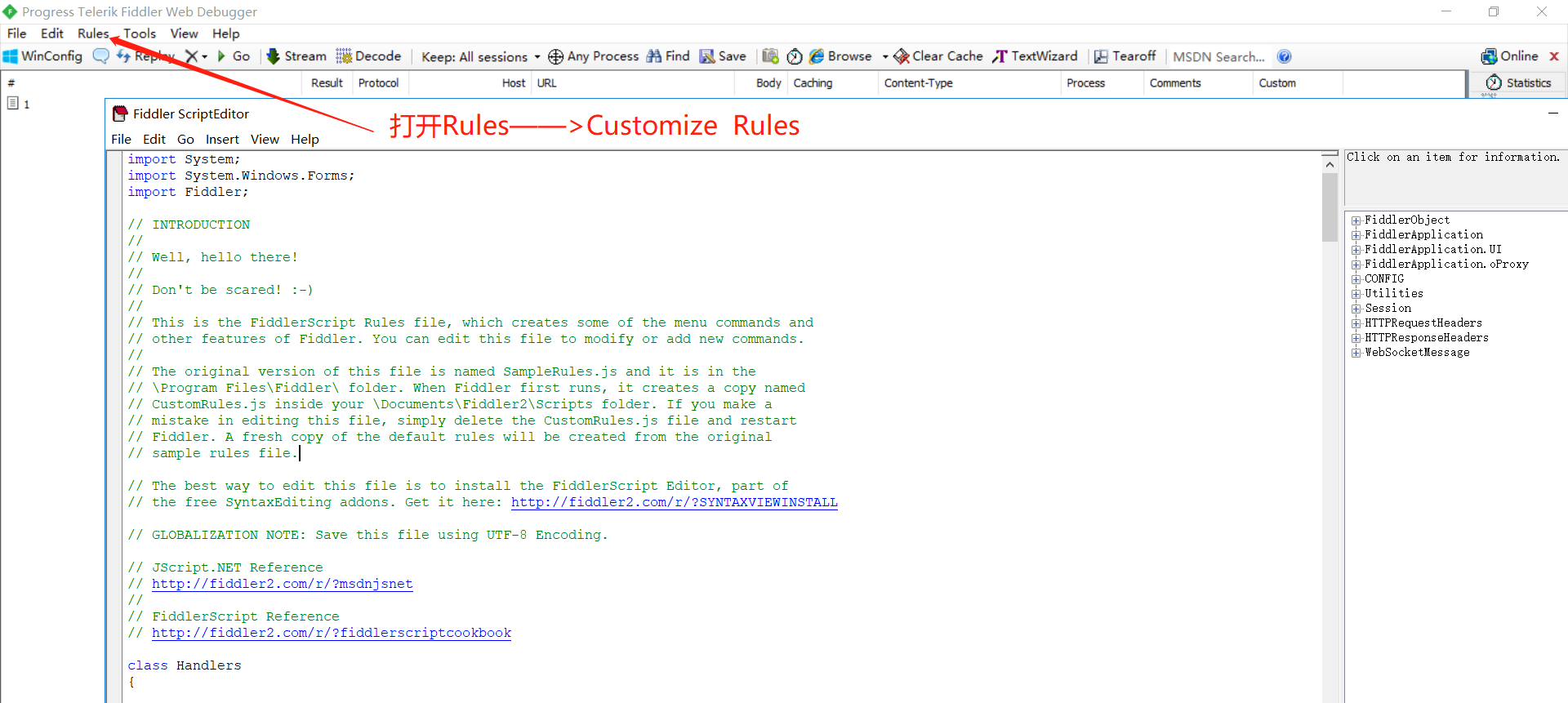
在
class Handlers
{
後新增以下程式碼
//sea 20181228 新增響應時間
function BeginRequestTime(oS: Session)
{
if (oS.Timers != null)
{
return oS.Timers.ClientBeginRequest.ToString();
}
return String.Empty;
}
//sea 20181228 新增響應時間
public static BindUIColumn("響應時間")
function CalcTimingCol(oS: Session){
var sResult = String.Empty;
if ((oS.Timers.ServerDoneResponse > oS.Timers.ClientDoneRequest))
{
sResult = (oS.Timers.ServerDoneResponse - oS.Timers.ClientDoneRequest).ToString();
}
return sResult;
}
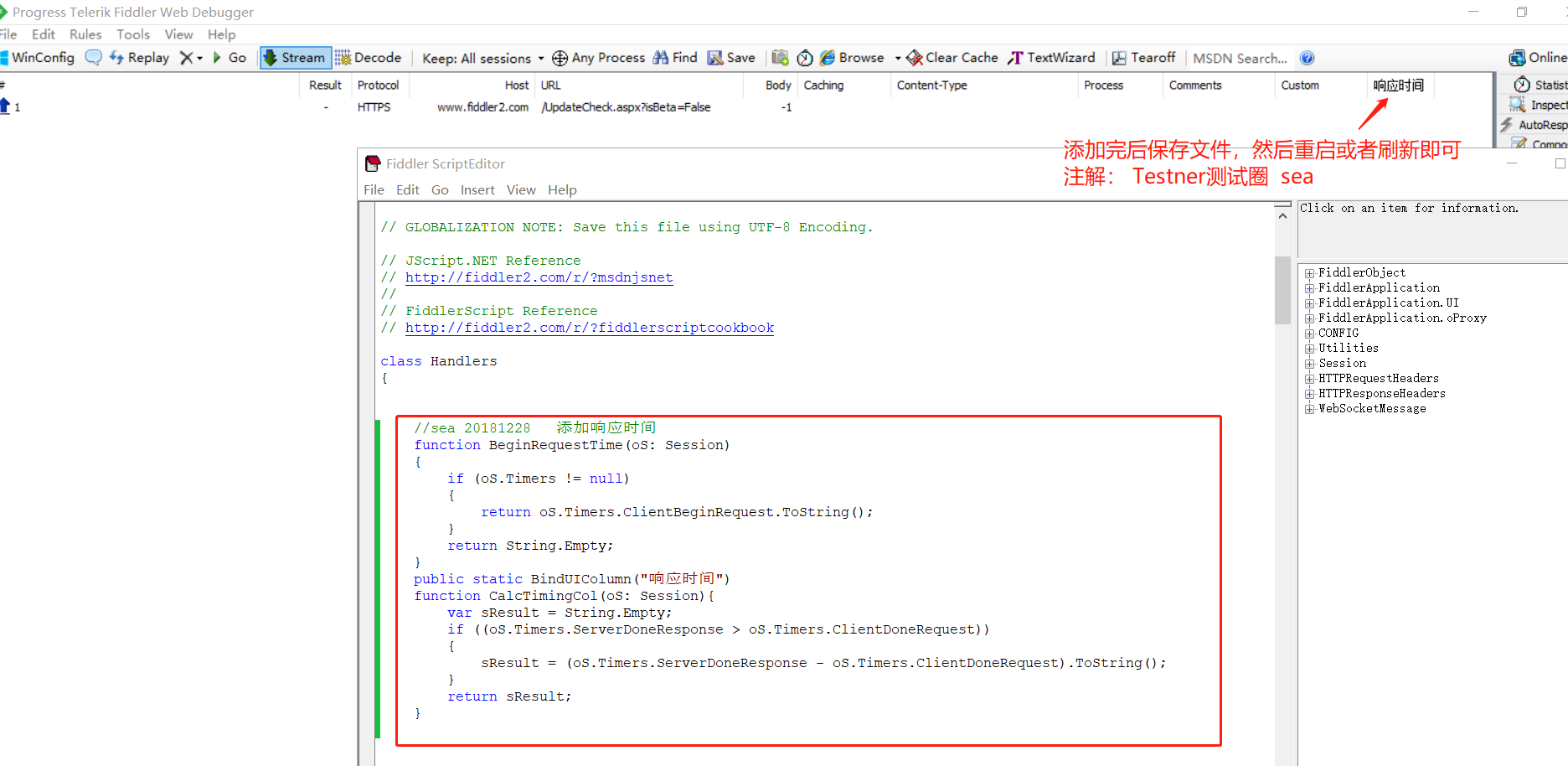
在這部分程式碼後面
static function Main() {
var today: Date = new Date();
FiddlerObject.StatusText = " CustomRules.js was loaded at: " + today;
新增以下程式碼
//sea 20181228
// 顯示伺服器web環境
FiddlerObject.UI.lvSessions.AddBoundColumn("伺服器web環境", 50, "@response.server");
// 顯示伺服器IP地址
FiddlerObject.UI.lvSessions.AddBoundColumn("伺服器IP", 50, "x-hostIP");

怎麼樣,到這來就大功告成了。轉載請註明來自Testner測試圈 sea
